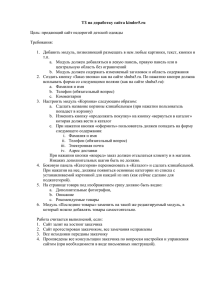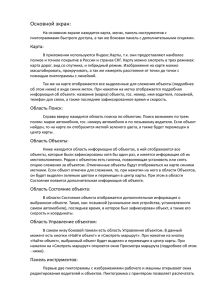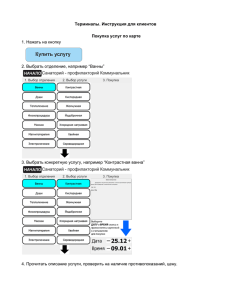Инструкция пользователя - карта социально
advertisement

TOO «ГИС» Инструкция пользователя «Интерактивная карта социально-экономического развития города Тараз» г. Тараз – 2014 г. 1 В инструкции изложены указания по пользованию интерактивной карты. Инструкция предназначена для отдела экономики и бюджетного планирования акимата города Тараз. Право использовать интерактивную карту социально-экономического развития города Тараз имеет только ТОО «ГИС» и ГУ «Отдел экономики и бюджетного планирования акимата города Тараз». Инструкция разработана специалистами ТОО «ГИС» на основании следующих лицензий и свидетельства: Генеральная государственная лицензия МЕБ №00190 от 20.12.2000г. на занятие землеустроительной, топографогеодезической и картографической деятельностью. Орган, выдавший лицензию – Агентство Республики Казахстан по управлению земельными ресурсами. Государственная лицензия на занятие изыскательской деятельностью, ГСЛ № 013702, дата выдачи 28.01.2004, г. Астана, Агентство Республики Казахстан по делам строительства и жилищно-коммунального хозяйства. Свидетельство о государственной регистрации прав на объект авторского права под названием «ГИС АҚПАРАТ» (программа для ЭВМ) №317 от 28.02.2011г. Орган, выдавший свидетельство – Комитет по правам интеллектуальной собственности Министерства юстиции Республики Казахстан. Подготовлена ведущим специалистом ГИС М.Д.Мустафиным. 2 Содержание 1. Глава 1 О программе 4 2. Глава 2 Установка и запуск программы 6 Шаг 1 Запуск интерактивной карты 6 Шаг 2 Интерактивная карта 8 Шаг 3 Работа с картой 11 3. Завершение работы с программой 3 15 Глава 1. О программе Основные возможности интерактивной карты Необходимые знания Системы защиты Дополнительные сведения Основные возможности интерактивной карты: Единое информационное пространство Отличительной особенностью всех решений на базе системы является то, что все они могут работать с единой базой данных, обеспечивая тем самым единое информационное пространство. Гибкая настройка интерактивной карты Большой набор встроенных инструментальных средств разработки позволяет, как просто изменять внешний вид диалоговых окон и печатных форм под нужды конкретного пользователя, так и серьезно дорабатывать программу, включая в себя: - настройку - корректировку - модификацию любой экранной формы, не выходя из программы Контроль прав пользователей Система авторизации и контроль прав пользователей позволяет ограничить возможности использования различных функций пользователя. Обновление интерактивной карты В программе предусмотрена возможность существующей у пользователя программы. обновления версии, Необходимые знания Приступая к изучению данного руководства, предполагается, что пользователь хорошо знаком с любой из операционных систем Microsoft Windows и владеет базовыми навыками работы в ней. А именно вам должны быть знакомы следующие понятия и навыки: - интерфейс пользователя (набор средств, с помощью которых вы взаимодействуете с операционной системой Microsoft Windows - рабочий стол, ярлыки, значки, панель задач и т.д.) - использование кнопки «Пуск» для вызова программ - стандартные методы работами с окнами и диалогами - настройка операционной системы Microsoft Windows с помощью Панели управления 4 Если вы недостаточно владеете вышеперечисленными понятиями и навыками, советуем вам обратиться к любой документации (для начинающих пользователей) по операционным системам Microsoft Windows. Система защиты Для предотвращения возможности несанкционированного использования в интерактивной карте – встроена система защиты. Для обеспечения защиты необходим пароль, подтверждающий право пользования данным продуктом согласно указанным в документе условиям. Для пользования интерактивной картой в однопользовательском режиме больше ничего не требуется. Требования к компьютеру Для работы с программой вам подойдет любой компьютер в следующей конфигурации: - объем оперативной памяти, установленной на компьютере, не менее 1 gb. - подключение компьютера к высокоскоростной сети Интернет. Следует обратить внимание, что приведенные выше требования являются минимальными, то есть они достаточны для работы. Но чем мощнее используемый компьютер, тем комфортнее вы будете себя чувствовать за работой. Требования к программному обеспечению Программа может работать под управлением любой из ниже перечисленных операционных систем: MS Windows XP MS Windows Vista MS Windows 7 И выше Дополнительные сведения Краткий справочник понятий Список основных терминов, используемых в данном руководстве: Модуль – набор файлов, добавляющий определенный функционал в программе Интерфейс программы – это набор средств, с помощью которых пользователь взаимодействует с программой Всплывающие окно– окно, из которого программа не позволит вам выполнить другую команду до тех пор, пока вы его не закроете Иконка – значок с картинкой на панели инструментов, предназначенный для быстрого вызова определенной команды в программе. 5 Глава 2. Запуск программы Шаг 1. Запуск интерактивной карты Открываем браузер (Mozila, Chrome, Yandex) и в строку забиваем адрес интерактивной карты http://tarazakimmap.kz/ (Рис1.) Рис. 1 В открывшемся окне надо пройти авторизацию. Для того что бы пройти авторизацию, надо получить у администратора интерактивной карты логин и пароль. После того как вы получили логин и пароль, вы должны внести эти данные в «Пользователь» = >логин и в «Пароль» = > Пароль и нажимаем левой кнопкой мыши на кнопку «Войти». Смотреть рис 2. Рис. 2 6 При ошибочном вводе логина и пароля появится текст: «Вы не зарегистрированный пользователь. Пожалуйста, обратитесь к Администратору» рис. 3 Рис. 3 Для того чтобы вернуться назад для повторного ввода логина и пароля надо нажать на «вернутся на начальную страницу» рис 4 Рис. 4 7 Шаг 2. Интерактивная карта После того как вы прошли авторизацию на интерактивной карте, появится сама интерактивная карта рис. 5 Рис. 5 Рассмотрим интерактивную карту по блокам: 1. Главная панель. 2. Панель кнопок. 3. Карта 4. Панель объектов на карте 5. Всплывающие окна Главная панель Главная панель состоит из: 1. Панель выбора языка: здесь вы можете выбрать язык в котором вам удобно работать. 2. Панель с гербами области и города: если нажать на герб Жамбылской области то перейдете на сайт Акимата Жамбылской области, если нажать на герб г. Тараз, то перейдете на сайт Акимата г. Тараз 8 3. Панель кнопок: при наведении на них выйдет меню или надо нажать на кнопку в зависимости от того что вы выберете, выйдет информация соответствующая ее названию. 4. В этой панеле показывается информация о пользователе и кнопка для выхода с интерактвиной карты, для перехода на первоначальную страницу. Панель кнопок 1. 2. 3. 4. Панель кнопок состоит: Мониторинг Диаграмма История Тараза Справка 1. Мониторинг Мониторинг состоит из двух пунктов: 1. Маркировка 2. Видеонаблюдение за объектами Маркировка предназначена для мониторинга за объектами, в каком они состоянии. Видеонаблюдение за объектами предназначено наблюдения за мониторингом, в каком состоянии и как ведутся работы на объектах строительства. 2. Диаграммы Панель «Диаграммы» предназначена для просмотра диаграмм по объектам. В ней вы можете увидить состояние по объектам виде диаграмм. Например: Объект «Образование» «Детские сады» вы можете увидить, сколько в детских садах мест, какой и в какой период проводился ремонт. 9 3. История Тараза При нажатии на кнопку «История Тараза» появится диалоговое окно, где вы можете ознакомиться с историей города. Для закрытия окна нажмите на кнопку 10 4. Справка При нажатии на кнопку «справка», появится окно где вы можете ознакомиться как пользоваться картой. Шаг 3. Работа с картой Карта состоит из нескольких панелей управления 11 Панель управления карты: элементы масштабирования переключение типа чтобы увидеть самые мелкие карты, чтобы детали и точное расположение посмотреть схему или увидеть интересующих вас объектов край со спутника лупу, чтобы рассмотреть руку, чтобы перемещаться поближе выбранный вами по карте и побывать в любой участок на карте точке линейку, чтобы легко измерять Редактором маршрута, вы расстояния можете проложить маршрут по городу на карте. Поиск географичес ких объектов по названию, адресу или географическим координатам. Панель объектов на карте Панель меню объектов предназначена для показа на карте объектов. Она состоит из 10 пунктов: 1. Образование 2. Здравоохранение 3. Культура 4. Структурные подразделения акимата г. Тараз 5. Правоохранительные органы 6. Финансовая система 7. Жилищно-коммунальное хозяйство 8. Крупные промышленные предприятия 9. Строительство 10.Развитие спортивных объектов Нажав, на одно из меню вы можете увидеть там подобъекты. К каждому объекту указан тип значка и наименование объекта. При нажатии на объект выводится окно и на карте появляются те объекты, которые вы хотите просмотреть на карте. В выпавшем окне будет представлена информация виде таблицы, где вы можете просмотреть информацию по объекту, а так же при выборе строки в таблице, вас сразу перенесет к тому объекту который вы выбрали 12 Всплывающие окна Всплывающие окна предназначены для вывода информации принадлежащие какому-нибудь блоку или объекту. У всплывающих окон есть свои кнопки для управления и удобства использования их. Вы можете их переместить в любую область интерактивной карты, скрыть, закрепить, развернуть на весь лист, уменьшить, увеличить и закрыть. 13 Теперь разберем каждую кнопку по отдельности: 1. Закрепить. При нажатии на кнопку вы можете окно закрепить в любой области интерактивной карты 2. Скрыть содержимое окна. При нажатии на кнопку окно скроет, при повторном нажатии раскроет информацию. 3. Свернуть окно. При нажатии на кнопку окно сворачивается. 4. развернуть окно. При нажатии на кнопку окно разворачивается в прежнее состояние 14 5. развернуть на весь лист окно. При нажатии на кнопку окно разворачивается во весь экран. 6. закрыть окно. После просмотра информации вы можете нажать на кнопку и она закроется. 7. При уменьшении или увеличении окна вы можете потянуть за любую из сторон и окно соответственно измениться в ширине, либо высоте. Глава 3. Завершение работы с программой И, наконец, расскажем, как выйти из программы. Для этого достаточно выполнить выход из интерактивной карты и закрыть браузер. Если этого не сделать, возможно что сохранится пароль и имя пользователя, потом любой пользователь который будет использовать, в дальнейшем ваш компьютер может войти под вашими данными и получить информацию с интерактивной карты. 15